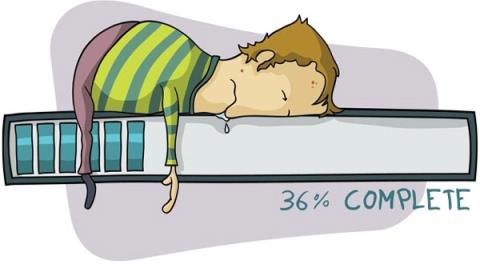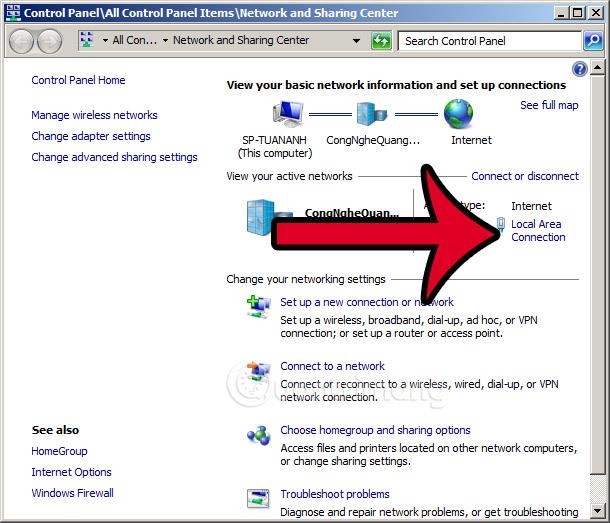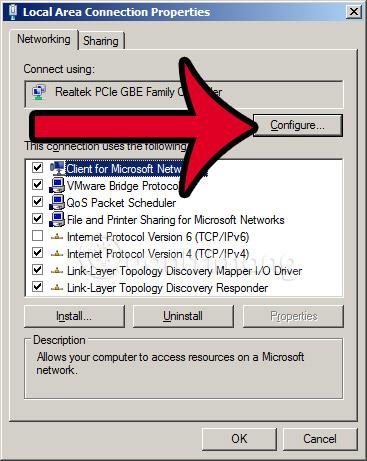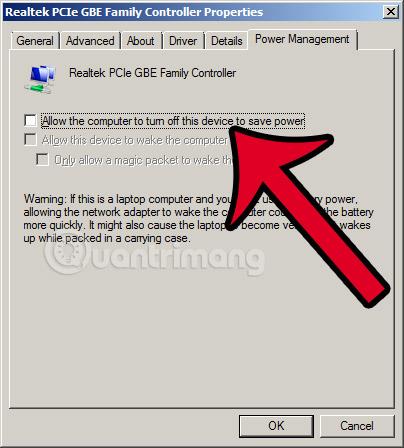Šiuo metu daugelis žmonių man atsiuntė klausimus apie savo kompiuterius, daugiausia su „Windows 8“ ir „Windows 8.1“, turinčius nuolatinių tinklo problemų, net kai jie prisijungę per „Wi-Fi“ ar laidinį tinklą. Pašalinus atvejus, sukeltus programinės įrangos, virusų, programinės įrangos konfliktų, tvarkyklių..., apatinėje straipsnio dalyje Wiki.SpaceDesktop patars, kaip ištaisyti protarpines interneto ryšio klaidas.
Žiūrėti daugiau:
Pirmiausia spustelėkite tinklo ryšio piktogramą apatiniame dešiniajame ekrano kampe, pasirinkite Atidaryti tinklo ir bendrinimo centrą arba eikite į Valdymo skydas > Visi valdymo skydelio elementai > Tinklo ir bendrinimo centras :
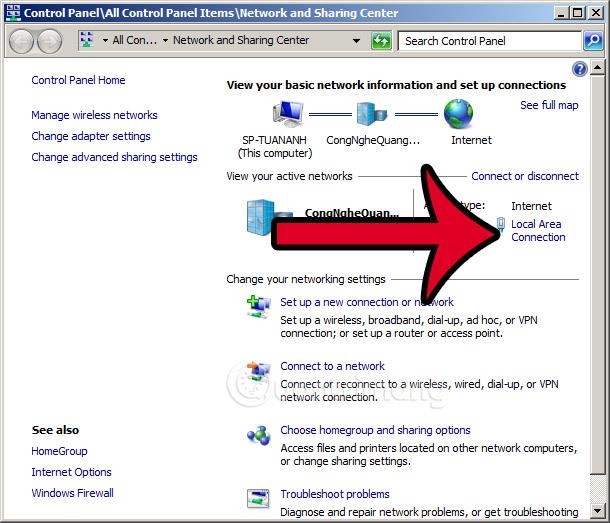
Tada spustelėkite tinklo ryšio piktogramą, kaip parodyta, taikomą „Wifi“ ir laidiniams tinklams. Atsidarys tinklo langas, spustelėkite mygtuką Ypatybės, kaip parodyta toliau:

Toliau spauskite mygtuką Konfigūruoti:
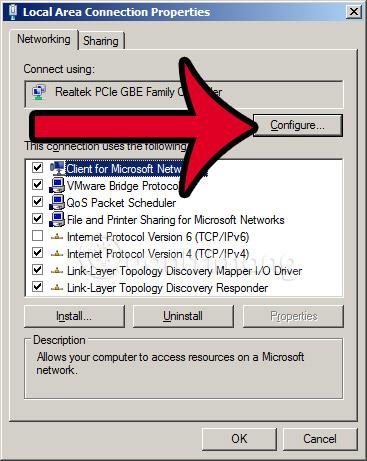
Galiausiai pasirodo atitinkamos tinklo plokštės ypatybių langas Grįžkite į paskutinį skirtuką Power Management ir panaikinkite langelio Leisti kompiuteriui išjungti šį įrenginį taupyti energiją varnelę, kaip parodyta toliau. Tada spustelėkite Gerai, kad išsaugotumėte pakeitimus:
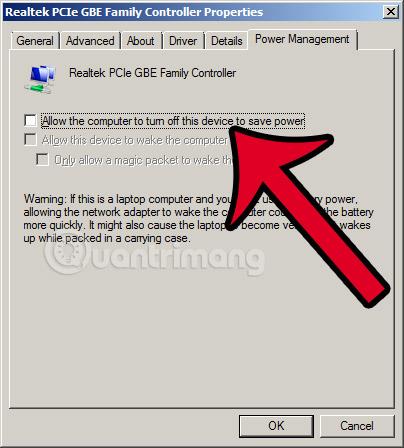
Atminkite, kad turėtumėte atžymėti laukelį Leisti kompiuteriui...
Tada patikrinkite, ar DNS skyrius nepasikeitė į atitinkamą OpenDNS arba Google DNS reikšmę. Straipsnį apie tai, kaip pakeisti DNS savo kompiuteryje, skaitykite čia.